Н.Н. Соколовская, Л.Н. Трофимова
ИНФОРМАТИКА
Часть 2
MS WORD. Оформление документа
Омск 2003
––––––––––––––––––
Н.Н. Соколовская, Л.Н. Трофимова
ИНФОРМАТИКА
Часть 2
MS WORD. Оформление документа
в качестве методических указаний к выполнению лабораторных работ и индивидуальных заданий студентами 1-го курса
Омск 2003
ББК 32.988-5я7
Информатика. Часть 2. MS WORD. Оформление документа: Методические указания к выполнению лабораторных работ и индивидуальных заданий / Н. Н. Соколовская, Л. Н. Трофимова. Омский гос. ун-т путей сообщения. Омск, 2003. 37 с.
Рассмотрены основные понятия, методы и приемы, относящиеся к созданию, редактированию и форматированию простых и комплексных текстовых документов с помощью текстового процессора Microsoft Word.
Методические указания предназначены для студентов 1-го курса всех специальностей очного и заочного обучения, изучающих дисциплину «Информатика», в качестве материала для лабораторных работ, могут использоваться при самостоятельной подготовке студентов.
Библиогр.: 8 назв. Рис. 14. Таб. 1.
Рецензенты: канд. техн. наук С. А. Лунев;
канд. техн. наук Л. Д. Федорова.
__________________________
© Омский гос. университет
путей сообщения, 2003
С О Д Е Р Ж А Н И Е
|
Введение………………………………………………………………………. |
5 |
|
Лабораторная работа 6. MS Word. Оформление документа ………………. |
6 |
|
6.1. Некоторые элементы оформления документа……………………... |
6 |
|
6.2. Использование иллюстраций в Word……………………………….. |
10 |
|
6.3. Вставка рисунков…………………………………………………….. |
10 |
|
6.4. Задание………………………………………………………………... |
30 |
|
Библиографический список………………………………………………….. |
36 |
В В Е Д Е Н И Е
В методических указаниях раскрываются возможности текстового процессора Microsoft Word в удобной и доступной для восприятия форме. Microsoft Word – мощный многофункциональный текстовый процессор, который используется для создания документов различной сложности и выполняет многие функции настольных издательских систем.
Технология работы с Word 2000 излагается в сжатой алгоритмической форме. Большое количество примеров облегчает изучение материала. Теоретический материал сопровождается методическими указаниями к выполнению практических заданий. Разработаны задания для самостоятельной работы.
Рассмотрены некоторые элементы оформления документа, подробно изложена методика работы с рисунком (вставка, изменение размеров, перемещение, копирование, группировка).
Цель данных методических указаний – помочь студентам самостоятельно освоить новый материал по курсу «Информатика», приобрести навыки практической работы с текстовым процессором Microsoft Word, что поможет им при оформлении курсовых и дипломных работ.
Лабораторная работа 6
MS WORD. ОФОРМЛЕНИЕ ДОКУМЕНТА
6.1. Некоторые элементы оформления документа
MS Word – текстовый процессор, позволяющий писать письма, форматировать тексты любой сложности, добавлять в них рисунки, формулы и графики. Текст в Word состоит из последовательности абзацев. Абзац – это последовательность слов, которые состоят из букв. Абзацы разделяют специальным символом «конец абзаца» (¶), который вводится с помощью клавиши Enter.
Параметры абзаца (выравнивание, отступы и т. д.) можно установить с помощью команды Абзацменю Формат. Удобно также пользоваться линейкой форматирования. Для установки ее на экране необходимо в меню Вид выбрать командуЛинейка. Верхний треугольный указатель горизонтальной линейки предназначен для установки красной строки, два нижних – для установки границ текста.
С помощью команды Шрифтменю Форматили с помощью панели инструментовФорматированиеможно установить различные по начертанию шрифты, их размер (кегль), наклон, подчеркивание, жирность и другие эффекты.
Выделенные (с помощью мыши или с помощью клавиш управления курсором при нажатой клавише Shift) фрагменты текста можно копировать, переносить и удалять. Для этого следует использовать команды Копировать, Вырезать, затемКопироватьили Вырезатьменю Правкаили использовать электронные кнопки панели инструментов Стандартная.
Рассмотрим порядок создания документа на примере делового письма, приведенного на рис. 1. Для его оформления выполните следующие действия:
1) загрузите текстовый процессор Word (нажмите кнопку Пуск, пункт меню Программы, выберите Word);
2) откройте окно нового документа (меню Файл, команда Создать);
3) задайте имя создаваемого файла (меню Файл, команда Сохранитькак), с помощью раскрывающегося списка откройте папку своей группы. Затем в поле Имя файла введите, например, Word. Работа с текстом. Далее по мере выполнения задания почаще выполняйте команду Сохранить меню Файл или нажимайте кнопку панели инструментов Стандартная с изображением дискеты;
4) установите режим разметки страницы (меню Вид, команда Разметка страницы);
5) задайте следующие параметры страницы (меню Файл, команда Параметры страницы, вкладка Поля): верхнее, левое, правое поля – 2 см; а нижнее – 3. После выполнения этого пункта задания (и далее) обязательно закрывайте диалоговое окно нажатием кнопки ОК.;
 |
Корпорация Microsoft Студентам института
автоматики,
27 июля 2013 г. № 123.456
телекоммуникаций и
на № ____________ информационных
технологий
éО возможностях Word 2000 ù
Уважаемые студенты!
Настоящим уведомляем вас, что Word 2000 позволяет легко и быстро форматировать тексты, добиваясь любых желаемых эффектов.
Можно менять шрифт (в любой момент!), его размер и начертание, выравнивать текст по левому или правому полю, по центру или по ширине набора, указывать различные отступы, вставлять в текст таблицы (в которых можно проводить несложные вычисления), рисунки и тому подобное. В большинстве случаев для этого достаточно нажать с помощью мыши нужную кнопку на панели инструментов.
Мы надеемся, что, освоив текстовый процессор MS Word с помощью лекций, лабораторных работ по информатике, а также самостоятельного изучения литературы по данной теме, вы сможете плодотворно использовать Word 2000 в своей работе, заинтересуете студентов других факультетов и поможете им в освоении богатейших возможностей нашего текстового процессора.
Президент корпорации Microsoft Билл Гейтс.
6) установите следующие параметры абзаца (меню Формат, команда Абзац): интервал (перед и после) – 0 см; отступ первой строки (красная строка) – 1,25 см; междустрочный интервал – одинарный; уровень – основной текст; выравнивание – по ширине, а также установите отступы (слева и справа) – по 0,5 см (для того, чтобы далее набранное письмо можно было заключить в рамочку, которая не будет выходить за пределы разметки страницы);
Уважаемый посетитель!
Чтобы распечатать файл, скачайте его (в формате Word).
Ссылка на скачивание - внизу страницы.